Karanténa
Karanténa bezpečne ukladá infikované súbory. Súbory by ste mali uložiť do karantény, ak sa nedajú vyliečiť alebo ak nie je bezpečné alebo odporúčané ich zmazať, prípadne ak ich ESET Endpoint Antivirus for macOS falošne označil ako infikované.
Súbory uložené v karanténe si môžete pozrieť v prehľadnej tabuľke, ktorá obsahuje informácie o dátume a čase uloženia súboru do karantény, cestu k pôvodnému umiestneniu infikovaného súboru, jeho veľkosť v bytoch, dôvod (napr. objekt pridaný používateľom) a počet hrozieb (napr. ak archív obsahoval viac infikovaných súborov). Priečinok karantény obsahujúci infikované súbory (/Library/Application Support/Eset/security/cache/quarantine) zostane v systéme aj po odinštalovaní programu ESET Endpoint Antivirus for macOS. Súbory v karanténe sú uložené v bezpečnej šifrovanej forme a možno ich obnoviť po opätovnej inštalácii programu ESET Endpoint Antivirus for macOS.
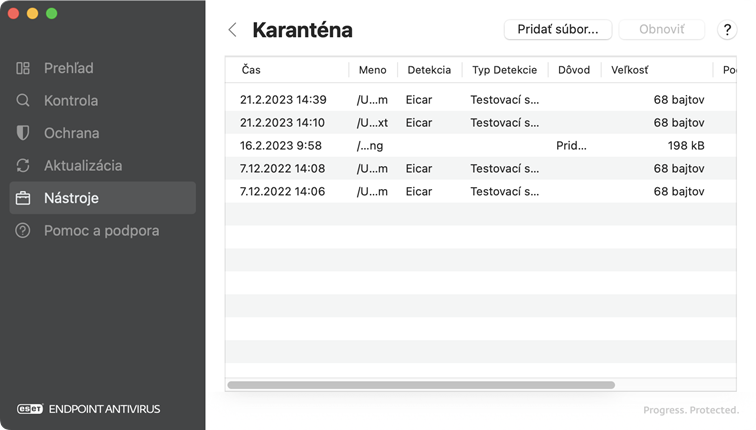
Presunutie súborov do karantény
ESET Endpoint Antivirus for macOS automaticky presunie odstránené súbory do karantény (ak ste túto možnosť nevypli v okne s upozornením). Kliknutím na Pridať súbor manuálne presuniete akýkoľvek podozrivý súbor do karantény. Môžete tiež presunúť konkrétny súbor alebo priečinok – kliknite na daný súbor alebo priečinok a podržte tlačidlo myši stlačené, následne presuňte kurzor myši do vyznačeného priestoru a uvoľnite prst z tlačidla myši.
Obnovenie objektov z karantény
Vyberte súbor umiestnený do karantény a kliknutím na tlačidlo Obnoviť ho obnovte do pôvodného umiestnenia. Táto možnosť je dostupná aj po kliknutí so stlačeným klávesom Control (alebo kliknutí pravým tlačidlom myši) na daný súbor v okne Karanténa a výbere položky Obnoviť. V kontextovom menu nájdete aj možnosť Obnoviť do…, ktorá vám umožňuje obnoviť súbor do iného ako pôvodného umiestnenia.
Odoslanie súboru z karantény
Ak ste do karantény uložili podozrivý súbor, ktorý nebol detegovaný programom, prípadne ak bol súbor nesprávne vyhodnotený ako infikovaný (napríklad heuristickou analýzou kódu) a následne uložený do karantény, zašlite takýto súbor do vírusového laboratória spoločnosti ESET. Na odoslanie súboru z karantény kliknite so stlačeným klávesom Control (alebo kliknite pravým tlačidlom myši) na príslušný súbor a z kontextového menu vyberte možnosť Odoslať vzorku. Ďalšie informácie o odosielaní vzoriek nájdete v kapitole Odoslanie vzorky na analýzu.